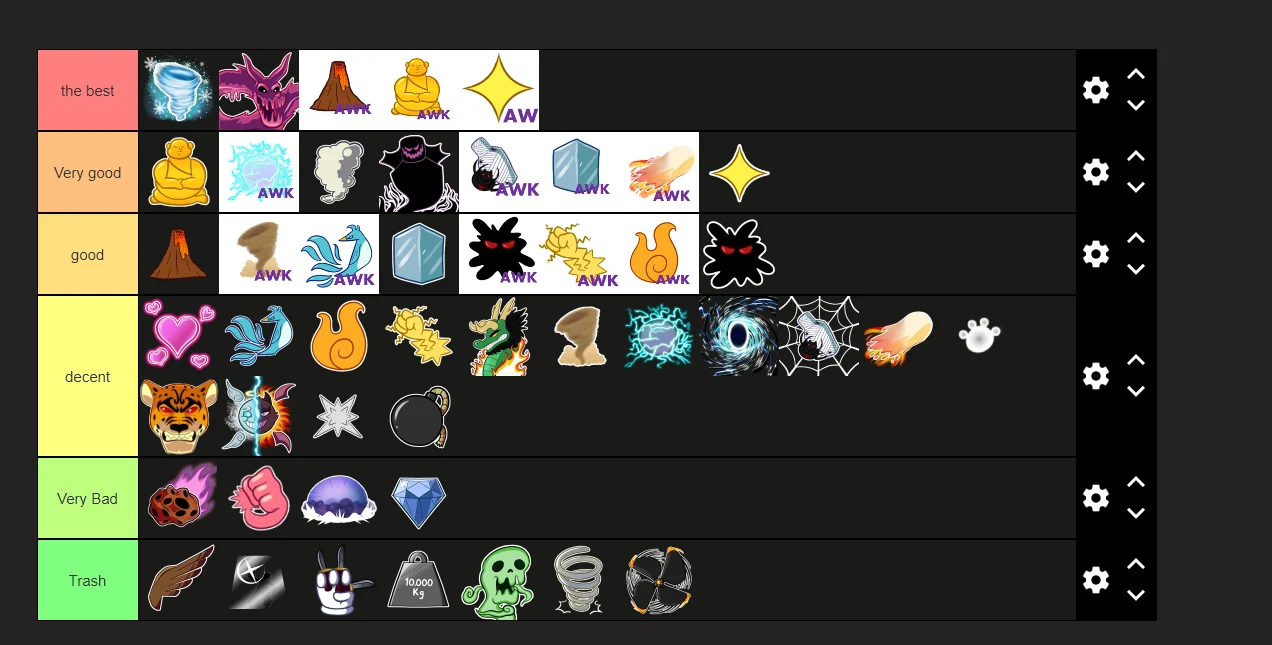Talvez você compartilhe seu computador com outras pessoas, porém precisa manter em segredo algumas coisas sigilosas. Essas coisas podem envolver desde dados de uma empresa, até um presente surpresa para alguém. O que devemos fazer para deixar coisas como essas escondidas? Uma alternativa é, limpar seu histórico de pesquisa, o que envolve o histórico dos navegadores e redes sociais. Então nos tutoriais abaixo, vamos ver o passo a passo para saber como excluir o histórico, e você ficar tranquilo.
- Segurança Virtual: Como manter seus filhos seguros online
- Como participar do Twitter Spaces com bate-papos com áudio
- Como excluir ou ocultar feeds personalizados no Reddit
Como excluir o histórico das redes sociais
O Twitter salva seu histórico de pesquisa para ajudá-lo a encontrar perfis, que são sempre procurados com frequência. Mas, sabemos que isso também pode acabar revelando informações pessoais suas para outras pessoas. Então, vamos ver abaixo, como apagar o histórico de pesquisa nos computadores e celulares.
Nos computadores
- Vá na própria barra de busca do Twitter, onde esta escrito Buscar no Twitter e clique nela.
- Logo em seguida, vai ser exibido todas as buscas recentes. Para apagar individualmente, basta clicar no X ao lado de cada pesquisa. Porém se você quer apagar tudo, clique em Limpar tudo, no topo do menu.
Mesmo que tenhamos apagado as buscas do computador, elas ainda estarão visíveis no celular. Para resolver esse problema, é necessário apagar as buscas do celular. Vamos ver como fazer isso, seguindo os passos abaixo.
Nos celulares
- Vá no campo Buscar no Twitter.
- Para apagar todas as pesquisas de uma vez, toque no X ao lado de pesquisas recentes.

- Logo em seguida, na janela que vai abrir, toque em Claro, para limpar todas as suas pesquisas recentes. Porém se quiser apagar individualmente, arraste para a esquerda na pesquisa desejada. Após isso, toque em Excluir.
Assim como o Facebook, o Instagram ama manter o controle dos seus dados. Pode ser conveniente, fazer uma limpeza no aplicativo para manter a privacidade, e economizar espaço. O Instagram e o Facebook possuem um recurso interessante, se você limpa o histórico no computador, vai limpar no aplicativo também. Vamos começar com o passo a passo abaixo.
- Vá até o Instagram.
- Vá no seu perfil e toque no menu de três barras como mostrado na imagem abaixo.
- Logo em seguida vá em Configurações.
- No menu configurações vá em Segurança.
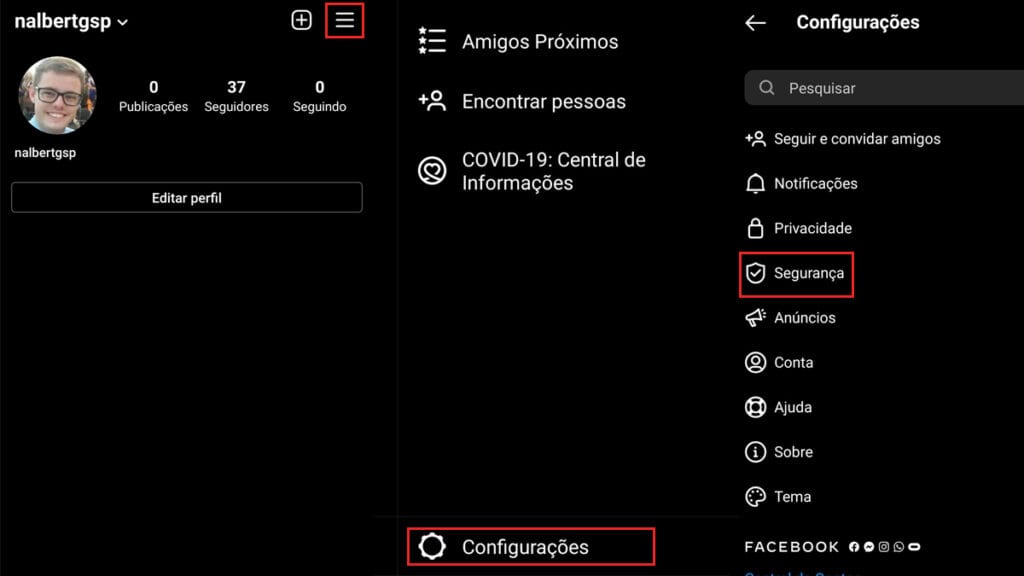
- Na aba de Dados e histórico vá em Histórico de pesquisa.
- Por fim será exibido seu histórico de busca do Instagram, para apagar tudo de uma vez toque em Limpar tudo como mostrado na imagem. Se você deseja apagar pesquisas individuais, toque no X ao lado da pesquisa.
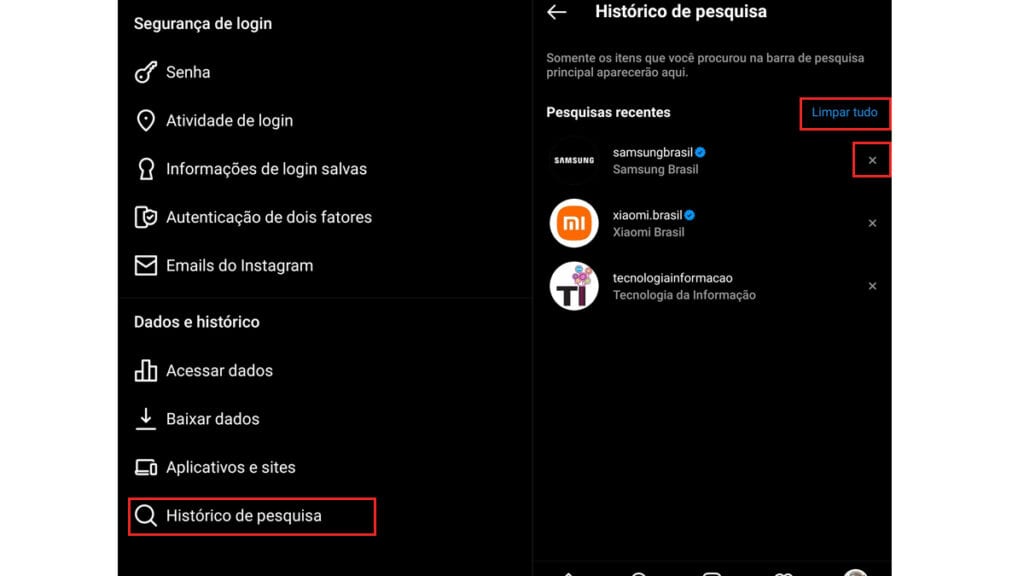
Pronto, após esses passos seu histórico terá sido apagado. Agora você poderá ficar tranquilo, ninguém saberá seu histórico do Instagram.
O Facebook coleta muito seus dados para sempre mostrar anúncios diferenciados. Para aprender como excluir o histórico e ter mais privacidade, siga o passo a passo abaixo.
- Vá na sua página de perfil.
- Toque no menu de três pontos e clique em Ver log de atividades.
- Clique em Ações registradas e outras atividades na barra à esquerda.
- Vá em Histórico de busca.
- Você será redirecionado a uma página com todas as pesquisas que você já fez no Facebook. Se você deseja apagar todas as buscas clique em Limpar pesquisas. Se no seu caso, você quer apagar pesquisas únicas, vá na pesquisa desejada, clique no menu de três pontos a direita da busca. Após isso toque em Excluir, uma janela de confirmação será exibida, clique em Excluir novamente.
Pronto! Suas pesquisas foram apagadas e agora você pode ficar tranquilo.
Como excluir o histórico dos navegadores
Google Chrome
Se o Google Chrome do seu celular e do seu navegador, estão conectados via nuvem, não será necessário fazer o processo duas vezes. Em qualquer dispositivo (celular ou computador) que você realizar o processo, seu histórico será apagado. No passo a passo abaixo, vamos ver como fazer isso no computador.
- No Google Chrome, vá no menu de três pontos, localizado na parte superior direita.
- Passe seu mouse sobre o menu Histórico, na janela que será aberta, clique em Histórico.
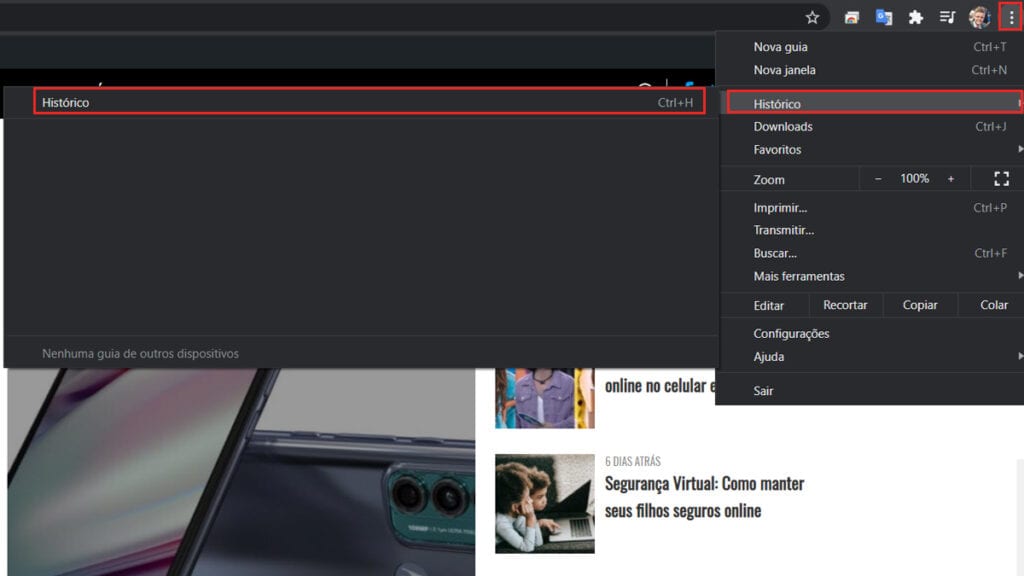
- Para excluir pesquisar individuais, clique na caixa de seleção ao lado da pesquisa.
- Logo em seguida aperte o botão Excluir.
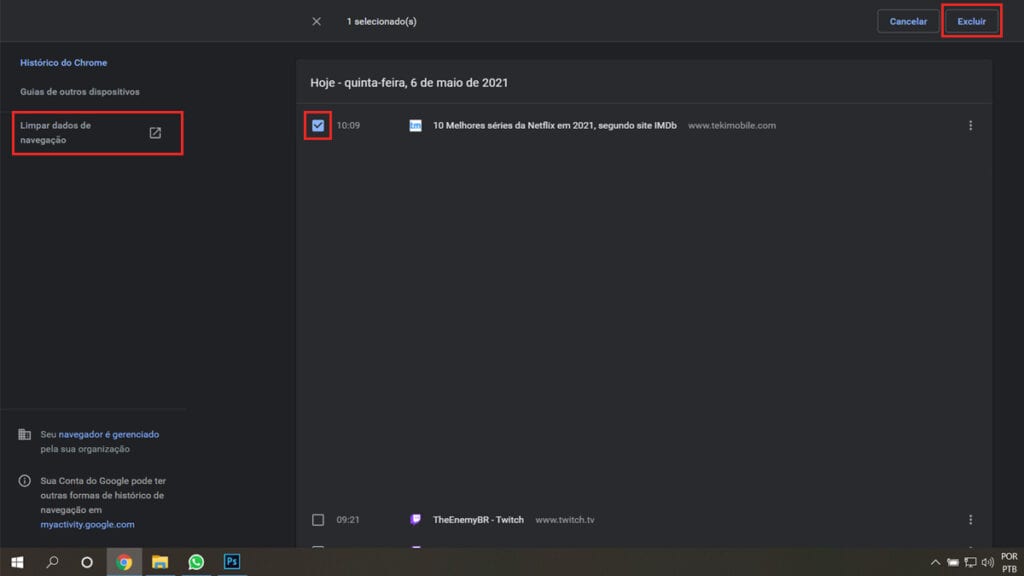
- Se o seu desejo é apagar tudo, clique em Limpar dados de navegação.
- Você será redirecionado para uma nova página, clique em Limpar dados.
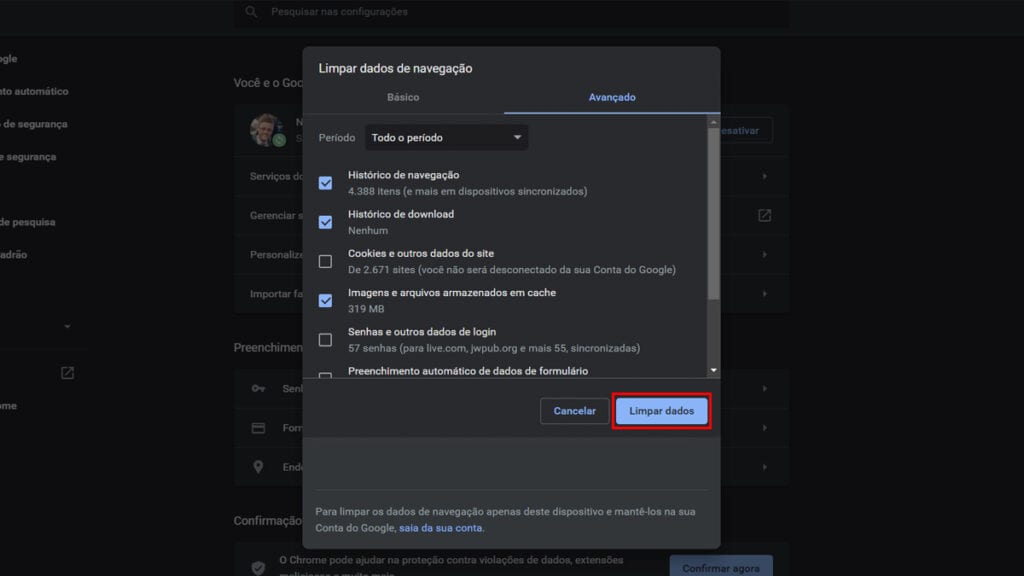
O Google também permite que você exclua seu histórico de pesquisa. Toque ou clique aqui para limpar o histórico de pesquisa do site do Google.
Firefox
Siga os passos abaixo para aprender, como excluir o histórico do Firefox:
- No seu Firefox, vá até o menu de três barras.
- Clique em Histórico, e vá em Limpar histórico recente.
- Uma janela será aberta, perguntando o prazo de tempo que você deseja limpar.
- Depois de colocar seu prazo, clique em Limpar Agora.
- Se você deseja limpar individualmente, vá em Histórico.
- Clique em Mostrar todo o histórico.
- Todas suas buscas recentes serão exibidas, escolha a que você deseja apagar.
- Clique com o botão direito nela e selecione Esquecer esse site.
Safari
Siga os passos abaixo para aprender, como excluir o histórico do Safari:
- Vá na guia Histórico, na parte superior da Tela.
- Clique em Limpar histórico.
- Selecione o quanto do seu histórico você deseja excluir.
- Clique em OK e seu histórico será apagado de uma vez.
- Se você deseja apagar individualmente, clique em Mostrar todo o histórico.
- Selecione o item que deseja excluir e toque na tecla Excluir do seu teclado.
Segurança e Privacidade
Pronto! Agora com esse passo a passo, você ficará mais seguro, e poderá guardar seus segredos sigilosos. Seguindo esses passos você terá mais espaço na memória dos seus dispositivos. Também conseguirá fazer uma surpresa para amigos e parentes, sempre que quiser. Com certeza, aprender a como excluir o histórico é algo obrigatório nos dias de hoje.
Faça isso com regularidade, e assim você manterá sua segurança e privacidade, enquanto navega na internet. Gostou dos tutoriais apresentados aqui? Nos diga o que achou nos comentários!!